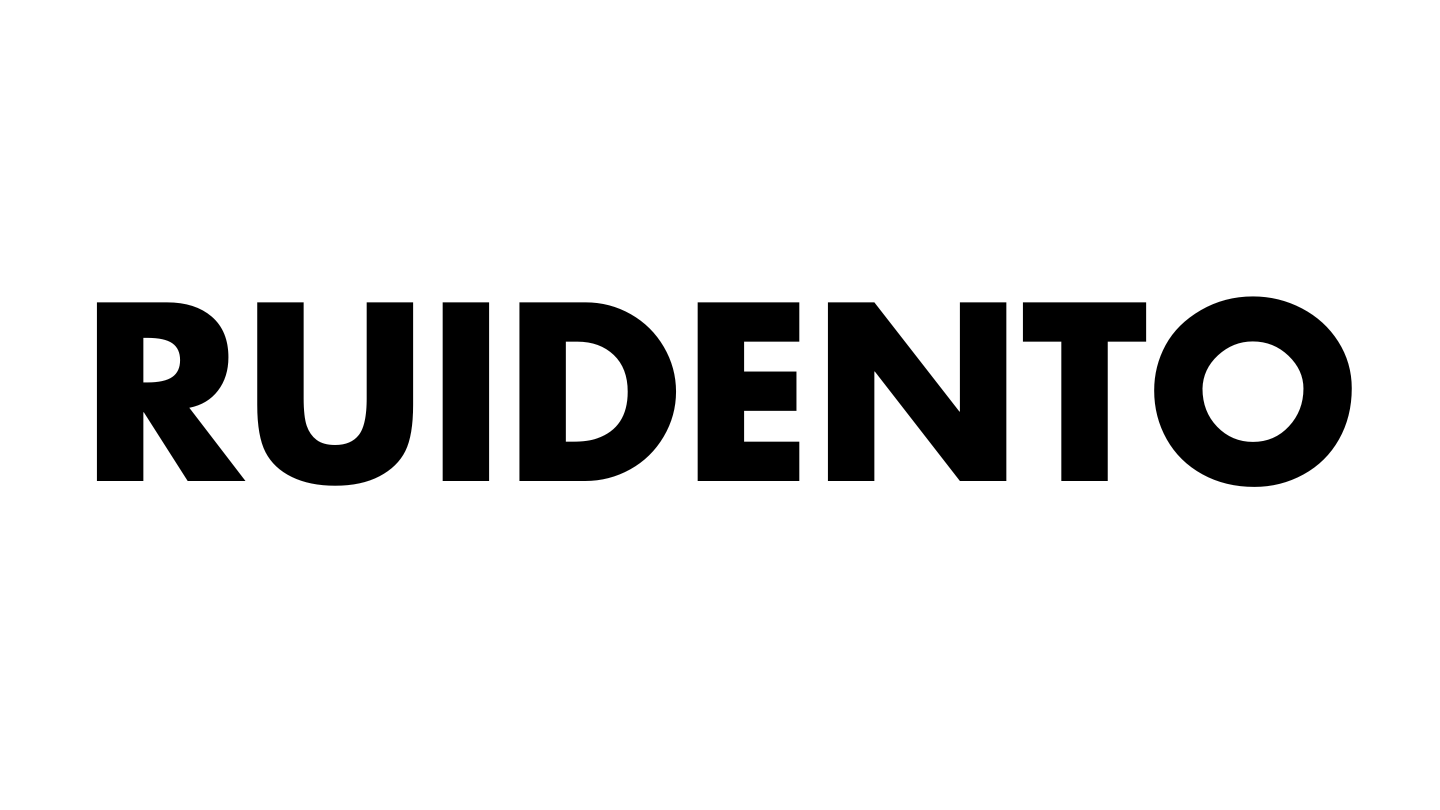【デスクツアー2025年春】Macを手放してWindowsに統一│ガジェット好きのおすすめデスクアイテムを紹介

家の中で、私が最も長く過ごしている場所、それは「デスク」。
動画や音楽視聴、ブログ執筆、ちょっとした作業まで、すべてこの空間に集約されています。
そんな大事な環境を、好きなガジェットで少しずつ快適にアップデートしていくのが、密かな楽しみの1つ。
その時々のライフスタイルに合わせて変化していく「デスク環境」は、まさに自分らしさの象徴。
今回は、長年併用してきたMacを手放し、Windows環境へ完全移行した2025年春のデスク周りをご紹介します。
ガジェット好きならではの、こだわりも詰まっているデスク環境を是非ご覧ください。
目次(クリックでジャンプ)
- Macを手放してWindowsに統一したデスク環境
- デスクとチェア
- メインマシンとPC周辺環境
- 音響環境と周辺機器
- 操作デバイス
- 配線・充電・収納まわり
- その他小物アイテム
- デスクツアー2025年春のまとめ
Macを手放してWindowsに統一したデスク環境

Windowsに統一した理由は、ゲームも作業も、どちらも快適な環境をつくりたかったから。
Macを手放した理由などについては、また詳しく記事にまとめたいと思ってはいますが、Mac最大の弱点として、ゲームの互換性が低いことが挙げられます。
その点、Windowsならゲームも作業も両方快適に行えるため、今回思い切って全てをWindowsに集約することにしました。
余計な配線やデータの受け渡しの手間も必要なくなったので、以前よりすっきりとした快適なデスク環境にアップデート。
まだまだ改善したい点もありますが、現時点でのお気に入りアイテムを順に紹介していきます。
デスクとチェア
移動も楽々、無印良品 折りたたみ木製テーブルW160cm

使用しているデスクは「無印良品 木製折りたたみテーブル W160cm」
何度も引っ越しを経験した結果、デスクは折りたたみ式を好んで選ぶようになりました。
大きくて重いデスクは、一人では組み立てたりするのがとても大変です。また、搬入の際にもデスクの大きさに気をつけないといけないので、毎回ストレスを感じていました。
なのでおもいきってPC環境のデスクも折りたたみにしてみましたが、模様替えも一人で簡単に行え、引っ越しの時も折りたたむだけなので、解体する必要もありません。
安定感もあって使用感も問題なし。タイピング時にデスクの揺れが気になるということもありませんでした。
無印良品ということだけあって、ナチュラルな雰囲気と高い品質が感じられる優秀なデスク。幅120cmタイプもあるので、そちらも購入しようか検討しています。
スペースが欲しくなったら畳んで収納できるので、部屋が狭く感じるようなことがあっても安心です。
コスパ抜群のニトリのワークチェア

腰痛が気になり始めてからデスクの椅子を色々探しました。最初はオフィスチェアから選んでいましたが、最終的に選んだのはニトリの「ワークチェア(シン BK)」
ハーマンミラーやオカムラのオフィスチェアが気になっていましたが、それと同時に気になっていたのがニトリのオフィスチェア。
ニトリの実店舗で座ってみたときに、腰へのフィット感がよかったので購入を決めました。まさにお値段以上の使用感。

見た目もコンパクトでオフィスチェアのような目立つ存在感はなく、リビングに自然と溶け込んでくれるデザインが気に入っています。
最初はヘッドレスト付きを探していましたが、背が低い椅子のほうが圧迫感が少なく、座った時も自然と姿勢がよくなるので、意外と快適な使用感です。
座りながらもストレッチがしやすいので、長時間の作業とも相性が良い。
今まで腰痛を抱えていた原因は、背丈の高いオフィスチェアに、姿勢を悪く座っていたことが大きな原因でもあったので、コンパクトな椅子で姿勢を矯正することができてよかったです。
購入したカラーはブラックですが、ホワイトカラーも素敵な見た目で気になっています。
メインマシンとPC周辺環境
これまでは、iMac 27インチやMacBook Pro 16インチ、WindowsノートPCなど複数の端末を併用していました。ですが、データのやり取りの煩雑さ、限られたデスクスペース、そして複雑な配線まわりなど、小さな不満が積み重なり、思い切ってメインマシンを1台に絞ることにしました。
作業だけにフォーカスするならMacでも十分だったのですが、私はWindowsで快適にゲームも楽しみたいタイプ。そのため、Windowsを完全に手放すという選択肢はありませんでした。
実際、一度Windowsノートが故障して、手元にMacしかない期間があったのですが、その間はゲームができないストレスを強く感じてしまいました。
そんな経緯もあり、今回はメインPCをWindowsに一本化。これを機に、長年使っていたMacの端末はすべて手放しました。
G TUNE DGシリーズ(ホワイト)

メインマシンをWindowsにするにあたリ、ゲームも作業も快適に動作するものを検討しました。自作PCという選択肢もありましたが、プロに組み上げてもらったほうが安心感があるのでBTOパソコンから選ぶことに。
最終的に選んだのが「G TUNE DGシリーズ(ホワイトカラーモデル)」
人生で始めて購入したゲーミングノートPCがG TUNEで、長い間快適にプレイできていたので、個人的にメーカーには信頼性がありました。
途中、キーボードに盛大にコーヒーをこぼすという、「致命的なミス」をしてしまったこともありましたが、1日しっかり乾燥させたら無事に復活。
他のメーカーのPCもたくさん目を通しましたが、G TUNE のホワイトカラーモデルの見た目がとても気に入り、購入を決めました。
スペックも自分に適したものを選択でき、カスタマイズ性も高い。
購入したマシンスペックは以下のとおりです。
- CPU:インテル(R) Core(TM) i7-13700F プロセッサー
- CPUファン:水冷CPUクーラー
- CPUグリス:ダイヤモンドグリス
- GPU:NVIDIA GeForce RTX 4070
- メモリ:32GB
- ストレージ:2TB
- 1TB NVMe SSD(M.2)/1TB NVMe SSD
- 無線LAN:Wi-Fi 6E ( 最大2.4Gbps ) 対応
- 電源:850W 電源 ( 80PLUS(R) GOLD )
作業もPCも快適に動作させるために、スペックは動作に余裕が残るように多めにカスタマイズしました。
水冷式なので動作音も静かでよく冷えます。メモリは32GBで安心。ストレージはCドライブにM.2 SSDを使用し、画像や動画などのデータは別途1TBのSSDをDドライブに設定して運用しています。
無線LANは個人的に必須ポイントだったので、G TUNEを選んだ理由の1つでもあります。
電源は今後カスタマイズすることを考慮して、余裕のある850Wを選択しました。
以上の合計金額は税込280,990円。
予算は多くても30万だったので、予算内でこれだけ詰め込めれば大満足です。Macだと30万を超える価格帯になってくるので、初期費用が抑えられるのはWindowsのメリットに感じています。
その変わりMacはリセールバリューが高いので、どちらも一長一短といったところです。
Windowsのゲーミングデスクトップは初めて購入しましたが、ノートPCに比べて動作が格段に快適となりました。
使用し始めて約1年半ほど経過していますが、不具合なく今でも大活躍。
PCケースはダイソーのジョイントラックを組み上げて使用しています。
上にものを置けるようにもなって、とても便利。
詳細:GTUNEゲーミングデスクトップPCを実機レビュー|ゲームも作業も快適な1台
デュアルモニター環境

モニター1枚だとスピーカーも左右均等に置けて、すっきりとした見た目に収まりますが、デュアルモニター環境を一度体感してしまうと、ここから抜け出せない体になってしまいました。
作業もゲームも、モニターを1枚追加するだけで、作業効率と快適性が向上します。

メインのモニターは「LG ゲーミングモニター27GL850-B」
WQHDという解像度が作業でもゲームでも丁度良い。ディスプレイはより高精細なNanoIPS採用。
G-SYNC対応で1ms(GtoG)、144Hzにも対応しており、ゲームには必要十分な性能。

サブモニターは「ASUS ゲーミングモニター VG245H」
このモニターは人生で初めて購入したゲーミングモニターで、購入してから7年以上経過している思い入れのある一品。
壊れたら買い替えようと思っているのですが、全然壊れないのでずっと使い続けています。
サブモニターのサイズは縦置きする事も考えて、24インチが丁度良く感じています。
こちらは解像度がフルHDとなっているので、メインのモニターの解像度と相違があり、少々使いにくく感じているので、そろそろWQHD対応の24インチモニターを導入するか悩みどころ。
モニターアームは安心のエルゴトロンLX

LGのメインモニターを支えているのは「エルゴトロン LX デスク モニターアーム」
約10kgあるiMac27インチVESAマウントモデルを、長年支えてくれた実績があったので、エルゴトロンのモニターアームには大きな信頼性を持っています。
最初に購入したシルバーモデルからブラックカラーモデルに買い替えましたが、今度はホワイトカラーに買い替えたくなっています。
サブモニターにもモニターアームを使用したほうがすっきりしますが、スタンド部分が平らで、回転もできる便利な設計なので、既存のまま使用しています。
モニターアームは見た目の向上や、スペースの確保ができて便利ですが、設置や取り外しの手間がかかるのが大きなデメリットです。
既存のスタンドが便利で邪魔に感じない設計であれば、無理に使用する必要はありません。
iPadpro11インチ

ブログ執筆や画像編集、動画視聴やSNSまで、幅広く活用している必須デバイス。
11インチというサイズが持ち運びもしやすく、購入モデルは毎回11インチを選んでいます。
セルラーモデルを選択しているので出先でもすぐに通信することができて便利。テザリングすることで、ルーターとしても活躍しています。

デスクでの配置や使用は別途「KAQSKQRタブレット縦置きスタンド」を使用。
折りたたみ式なので収納も容易で、それでいて安定感も抜群。
アルミニウム合金が使われた材質と、高級感のあるスタイリッシュな見た目がApple製品との相性も高いです。

タブレットアームスタンド

卓上型のスタンドとは別に、クランプ式の「タブレットアームスタンド」も使用しています。
デスク上のスペースを取らないので、邪魔にならずとても便利。アームは無駄のないシンプルなデザインで、見た目も気に入っています。

iPadpro11インチをしっかりと固定してくれるので、手軽にモニターを増やすことができます。
Spotifyなどの音楽ストリーミングサービスをiPad側で操作したり、SNSの運用や画像編集などを手軽に行えています。
BenQモニターライトで目の健康対策

デスクでの作業やゲームで感じる「目の疲れ」を改善するために導入したモニターライト「BenQ ScreenBar Plus」
モニターの上部に引っ掛けるスクリーンバータイプのモニターライトで、スペースを取らずモニターへの光の反射を抑え、手元を広く均一に照らしてくれます。
モニターライトを導入したことで、今まで感じていた目の負担が大分軽減されたように感じています。

間接照明としての山田照明Zライト

モニターライト導入後に、もう少しピンポイントに明かりを調整したり、デスクのアクセントとなる間接照明が欲しくなりました。
そこで、光の位置を調整しやすそうなデスクライトを探して購入したのが「山田照明(Yamada Shomei) Z-LIGHT」
クランプ仕様でデスクスペースを圧迫せず、自在に動かせるアームのおかげで、明かりが欲しい場所を瞬時に照らすことができるようになりました。
伝統的なスタイルを継承した美しいデザインも、間接照明としてとても魅力的。

音響環境と周辺機器
音の中枢機器 iFi audio ZEN DAC

PCの出力はiFi audio ZEN DACを通して、モニター・スピーカー・イヤホン・ヘッドホンへの出力を可能にしています。
以前はマイク出力やミキサーとしてAG03も併用していましたが、リスニング環境であればZEN DAC1台でも十分構築できました。
マイクが必要な場合は、PCのマイク端子を使用するようにしています。
スピーカーやヘッドホン/イヤホンの音質が飛躍的に上昇したので、かなり満足度の高いオーディオ機器として愛用しています。

長時間の作業にも最適なヘッドホンMeze99Classics

作業中にはBGMが欠かせません。より集中したいときにはヘッドホンを使用しています。使用しているのは「Meze Audio 99CLASSICS」
天然の木から漂う高級感と、ナチュラルなサウンドが特徴で、長時間使用していても疲れにくい、作業用途にも最適なヘッドホンです。
私は別途、ZENDACにバランス接続するための、4.4mmアップグレードケーブルを購入して使用しています。本格的なリスニング体験が可能になり、音楽視聴としてのポテンシャルもかなり高いです。

幅広い用途で活躍する有線イヤホンMeze ALBA

ゲームでも作業でも、大活躍な有線イヤホン「Meze Audio ALBA」
Meze99Classicsがとても気に入ったので、同じくMezeから発売されている有線イヤホンを購入して使用しています。
エントリーモデルで安価なのに、優れた音質と、高い品質を感じ取れるお気に入りの有線イヤホンです。
今まではApple純正のイヤホンを使用していましたが、良い有線イヤホンを持っていると、作業も音楽視聴も一段と楽しくなります。
専用のケースが付属するので持ち運びにも適しています。バッテリーの減少や劣化の心配がないのは有線イヤホンの大きなメリット。

ロジクールのコンパクトスピーカー

メインのスピーカーは「ロジクール PCスピーカー Z120BW」
3年前に購入し、今では新品が手に入らない幻のPC用スピーカー。
購入当時の価格はなんと1,180円。音質もよく操作性も良好。
サブモニターと同様、不具合が出たら買い替えるつもりで使っていますが、この価格帯とは思えないほど、今もなお快適に動作しています。
ヘッドホンスタンドとハンガー

デスク上に設定しているヘッドホンスタンドは「サンワサプライ 360度回転式2WAYヘッドホンスタンド」
デスク天板にマウントするタイプのスタンドで、ヘッドホンに合った最適な高さに調節することができます。

デスク手前に配置しているのは、同じくサンワサプライから販売されている「ヘッドホンフック 360°回転 バネ式クランプ」
デスクの下スペースを有効に活用できるのでとても便利。ヘッドホンだけでなく、タオルなどの軽いものを掛けるのにも便利に活用しています。


操作デバイス
ロジクールのメカニカルキーボードK855

ゲームとPC作業、どちらも快適に使えるキーボードがほしくなって購入した「ロジクール SIGNATURE K855OW」
テンキーレスの省スペース設計で、デスク上がすっきり。さらにワイヤレス対応ながら、打鍵感はメカニカルらしい心地よさをキープ。
PCゲームから執筆作業まで、幅広いシーンで快適に使える一台として、とても気に入っています。
最大3台のデバイスの接続を瞬時に切り替えることができたり、専用アプリでカスタマイズしたりなど、便利な機能も詰まっていますが、特筆すべきは「最長36ヶ月駆動の乾電池式」ということ。
ロジクールの製品は、バッテリーや電池寿命が長い製品が多い印象ですが、K855はその中でも特に優れた電池寿命を誇ります。
実際に使用していても、最後に電池を替えたのはいつだったか思い出せないほど。K855の電池寿命の長さには驚かされます。

FILCO リストレスト
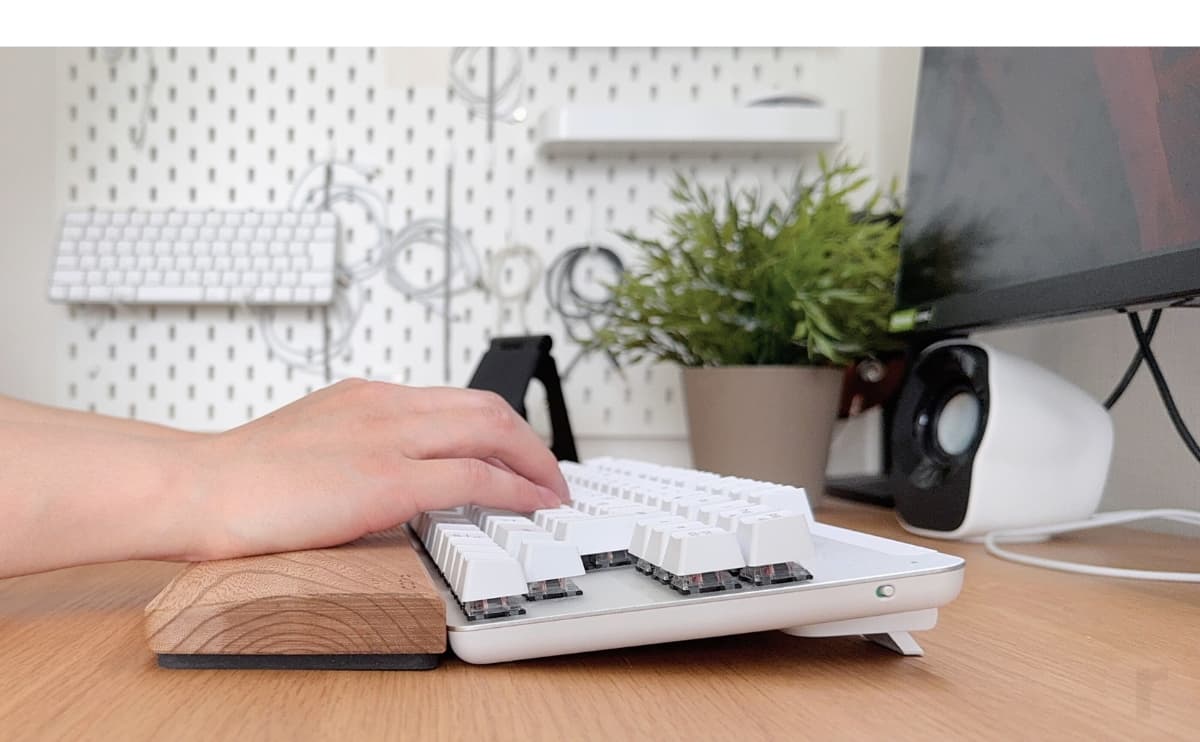
ロジクールのメカニカルキーボード「K855」を新たに導入したのですが、高さがあるため、長時間の使用で手首への負担が気になるようになりました。
そこで、少しでも快適にタイピングできるよう、高さを調整できるキーボード用パームレスト「FILCO Genuine ウッドリストレスト」を導入。
素材に北海道産の高品質な天然無垢材を使用し、日本国内の工場で職人がひとつひとつ丁寧に仕上げた純国産のウッドリストレストで、天然無垢材の温もりを感じる上質なデザインが特徴的。
手触りがなめらかで、適度な硬さがあるため沈み込まず、しっかりと手のひらを支えてくれます。

Pulsay X2H ゲーミングマウス

マウスはゲームも快適にプレイするために「Pulsar Gaming Gears X2H Mini」を使用。
本体重量は実測53gと非常に軽く、操作性も良い手頃な大きさ。手首への負担も大きく改善され、PC作業はもちろん、APEXなどのFPSやPCゲームも快適にプレイできています。

今までマウスには機能性を重視してきましたが、軽量マウスは正義だと実感しました。正直もう重いマウスには戻れない感覚です。
重いマウスを使用していた時は手首への負担を感じることも多々合ったのですが、マウスが軽量になったことで大分負担も和らぎました。
ゲームでも作業でも大活躍の操作デバイス。

Pulsar ゲーミングマウスパッド ES2 XL

マウスとあわせて使用しているのは、同じくPulsarの「ES2 ゲーミングマウスパッドXL」
広々とした操作スペースが確保できたことで、ゲームはもちろん、日常のPC作業も格段に快適に。
手触りはツルツル・サラサラとしていて気持ちの良い質感。マウスの安定した滑りを実現しながら、止めたい瞬間にしっかりと止めやすい。程よいクッション性もあって手首が痛くなりにくいです。
裏面が滑り止め仕様のおかげで、ズレることがありませんでした。特にゲームプレイ中は、マウスの動きが激しくなることも多いので、マウスパッドが安定しているだけでも、操作性の向上を実感しています。
手触りがサラッとしていて、長時間の使用でも疲れにくく、ゲームだけでなくPC作業でも活躍しています。

ただ、私の環境ではXLサイズだと大きすぎてモニタースタンドに干渉してしまっています。見た目的にもよろしくないので、早急に改善したいところです。
とりあえずサブモニターにもモニターアームを使用するか、Lサイズのマウスパッドの購入を検討中です。
ゲームでの使用がメインであればXLサイズが快適ですが、ゲームは気楽に楽しむ程度でPC作業がメインの場合はLサイズの方が丁度良く感じます。

XBOX ワイヤレス コントローラー

PCゲームの操作用のゲームパッドとして「Xbox ワイヤレス コントローラー」も合わせて使用しています。
今まで何台もゲームパッドを購入してきましたが、XBOXのコントローラーが一番使いやすく感じています。
スティックが左右並列よりも、上下に別れているほうが個人的には操作がしやすいです。純正品なだけあって接続も操作性も良好。
ゲームパッドは有線接続が一番安心できます。電池の挿入やバッテリーも必要ないので、軽量で長時間の操作でも手首への負担が少ないです。
配線・充電・収納まわり
充電問題はAnker充電ステーションで解決

デスク上で散らかっていた充電ケーブル。そして圧迫するコンセントプラグ。これらを解決するために「Anker 525 Charging Station」を導入。
結果としてこれ1台で様々なデバイスの充電が可能になり、デスクがかなりすっきりとしました。
電源の拡張もできたので、使用したかったデバイスも使用することができ、以前より格段に快適なデスク環境になり、かなり満足しています。

壁掛け収納SKADISでスペースを有効活用

必要なケーブルは壁側に「IKEA/イケア SKADIS」を使用してまとめています。
使いたいケーブルを瞬時に取り出せるので、充電ステーションとの相性もバッチリ。
その他、タブレットやキーボードなどかさばるデバイスを置くスペースとしても優秀。イヤホンやメモ帳など細かいアイテムも収納できるので、スペースを有効活用できてかなり便利です。
プラス Garage ケーブルトレー

デスク裏面には「プラス Garage ケーブルトレーS」を使用し、電源タップやケーブルをまとめて設置しています。
正直この部分は整理しきれていないのであまり見せたくない。ただ電源周りはあまり束ねすぎてもコードに負担がかかってよくないと思っているので、ある程度の妥協は必要だと思っています。
裏面は見える部分ではないですし、今ではそこまで気にしていません。
地面に床置きして接続が不安定になることや、埃がたまって掃除がしにくくなることの方が問題なので、電源タップやケーブルをデスク裏に固定できるだけでも、かなり便利で助かっています。
キングジム NeutralBOX

壁掛け収納、IKEA SKADISに収まりきらないガジェットアイテムは「キングジム neutral box」を使用して収納しています。
S/M/L/XLのサイズ、ホワイトとグレー2色のカラーから最適なものを選ぶことができ、利便性が高いです。
私はそれぞれのサイズを購入し、デスクアイテムを含めたメインの収納箱として、計8個を使い分けて使用しています。
その他小物アイテム
スマホスタンド

デスク上のスマホスペースには「Nulaxy スマホスタンド」を使用。
あまり場所をとるモノは嫌だったので、できるだけコンパクトなスタンドで、収納も容易な折りたためるタイプのスタンドを選びました。
スマホだけでなくタブレットを横置きするのにも使用できます。便利なので、気づけば全部で3台所持。
デスクだけでなくキッチンや寝室など、異なるスペースに配置できるので、複数所持はかなり快適です。

デスクだけでなく持ち運びのことも考えて「Sakya スマホスタンド」も使用しています。
実測95gで専用のポーチも付属するので、携帯性抜群のスマホスタンドです。もちろんデスク上でも活躍してくれます。


Tidy (ティディ) ハンディモップ

デスクの清掃用にTidy ハンディモップを活用。
汚れたらモップ糸を外して洗うことができ、繰り返し使用可能です。
インテリアに馴染むシンプルな見た目がお気に入り。グリップは天然木が使用されていて、木製デスクとの相性も良い。
サンワサプライ クリーニングクロス

モニターや操作デバイスの清掃用にサンワサプライ クリーニングクロスを使用。
大判タイプで液晶画面を拭きやすい。モニターだけでなく様々な用途で利用可能なので、1枚持っておくととても便利。
汚れたら洗濯して繰り返し使用可能です。
クランプ式ドリンクホルダー

デスクの手前側に「クランプ式ドリンクホルダー」を設置。
過去にゲーミングノートPCに盛大にコーヒーをこぼした経験から、飲み物の取り扱いにはとても慎重になっています。
デスク上のコースターを利用したい気持ちはありますが、クランプ式のドリンクホルダーを使用することで、飲み物をこぼすリスクは限りなく減らせると思います。
実際クランプ式のドリンクホルダーを使用し始めてから、ドリンクをこぼすようなミスは起きていません。
デスクツアー2025年春のまとめ

今回はデスク環境第1弾として、2025年春の様子をお届けしました。
Macを手放したことで、最初は不安や操作のしずらさを感じる場面もありましたが、Windowsに統一したことで、余計な配線やデータの受け渡しの必要がなくなり、以前よりすっきりとした快適なデスク環境にアップデートできました。
作業もゲームも快適にしたいという欲求満載のデスク環境で、こだわりのガジェットアイテムを中心に取り揃えています。
まだまだ改善したい点もあるので、大きな変更が加わった際には再度まとめて紹介していきたいと思います。
以上、デスクツアー第1弾 2025年春をお届けしました!今後もガジェットアイテムやデスク環境を取り上げて紹介していくので、チェックしてもらえると嬉しいです。
今回紹介したデスク環境の中から、何かしらの参考になる部分が見つかれば幸いです。
次回のデスク環境もお楽しみに!